Mörkt läge i Chrome: En guide till de bästa tilläggen och inställningarna
Vissa individer upplever en ökad känslighet för ljusintensitet, vilket kan skapa obehag. Även om du inte har denna speciella känslighet, kan det vara mer behagligt att surfa på webben med en mindre intensiv vit färg.
Att använda mörkt läge är även praktiskt när du använder dator eller mobil i mörka miljöer, vilket många gör strax innan sänggåendet.
Oavsett dina skäl, kommer vi att presentera en lista över de mest effektiva tilläggen för mörkt läge till Chrome, så att du enkelt kan välja det som bäst passar dina behov.
Vilka är de bästa tilläggen för mörkt läge i Chrome?
Varför skulle man behöva ett tillägg om Chrome redan har ett mörkt läge? Jo, Chrome erbjuder ett inbyggt mörkt läge, men det täcker inte alla delar av skärmen. Dessutom appliceras det inte på webbsidor, vilket är just där det ofta behövs som mest.
Det är här tilläggen kommer in i bilden. Du kan enkelt installera och testa olika tillägg för att se vilket som fungerar bäst för dig.
Här är våra rekommendationer:
#1 Dark Reader
Detta Chrome-tillägg är en favorit bland många användare och har fått positiva omdömen i Chrome Web Store. Du kan alltså ladda ner det utan att tveka.
Tillägget Dark Reader ökar kontrasten på varje webbsida genom att invertera ljusa färger, vilket gör det mer vilsamt för ögonen i dunkla rum.
Det finns även många anpassningsmöjligheter. Du kan justera olika parametrar som sepiaton, ljusstyrkan och kontrasten för att optimera inställningarna för dina ögon.
En annan fördel är att tillägget inte innehåller reklam, vilket gör din Chrome-upplevelse lika angenäm som i ljust läge.
Om du installerar Dark Reader kan det vara nödvändigt att avinstallera andra liknande tillägg, om de stör funktionaliteten.
#2 Night Eye – Mörkt läge på alla webbplatser

Detta är ett annat populärt tillägg som kan uppfylla dina krav. Det fungerar även offline och erbjuder köp i appen om du vill utöka funktionaliteten.
Tillägget Night Eye är kompatibelt med en mängd olika enheter. Det fungerar lite annorlunda jämfört med andra tillägg för mörkt läge. Istället för att invertera färger använder det unika algoritmer för varje enskild webbplats. Om en webbplats du besöker redan erbjuder ett mörkt läge, kommer du ha möjlighet att styra det. Youtube och Reddit är exempel på sådana webbplatser.
#3 Lunar Reader
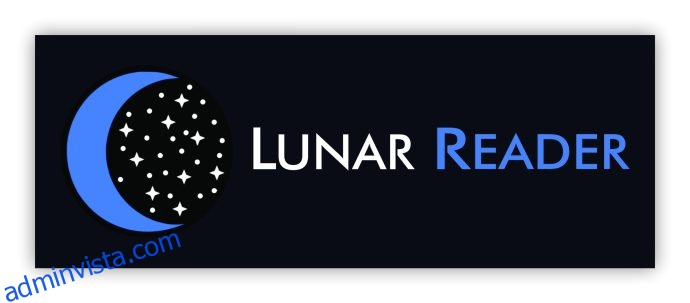
Lunar Reader låter dig justera ljusstyrkan efter eget tycke. Alla föredrar inte samma ljusstyrkenivå, så flexibiliteten är en stor fördel. Till skillnad från de flesta andra tillägg för mörkt läge har Lunar Reader ett läge som kan lägga till en gulaktig ton på webbplatser, vilket kan upplevas mer naturligt för ögonen.
Tillägget erbjuder även andra funktioner, som vitlistor och svartlistor. Dessa är särskilt användbara om flera personer använder enheten du installerat tillägget på.
#4 Mörkt nattläge
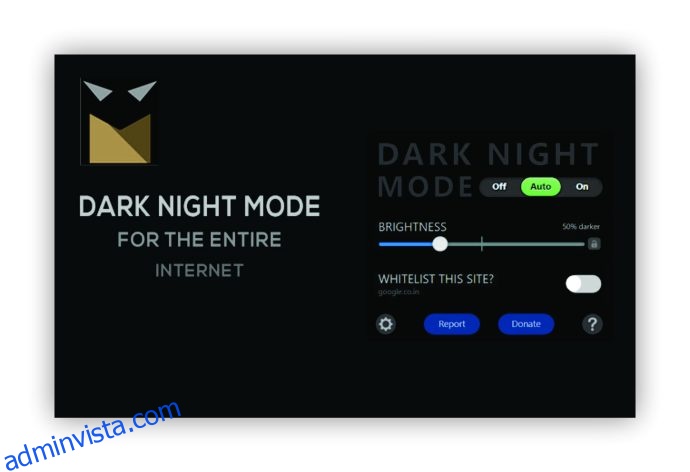
Om du letar efter ett okomplicerat tillägg utan onödiga extrafunktioner, kan Mörkt nattläge vara ett bra alternativ. Du har möjlighet att justera ljusstyrkan i mörkt läge, men i övrigt är det ett simpelt tillägg.
Detta är ett enkelt sätt att göra webbsurfandet på Facebook, Youtube och andra webbplatser mer behagligt för ögonen på kvällen.
Mörkt nattläge-tillägget är en kostnadsfri öppen källkodslösning som ger mörkt läge i realtid på alla webbplatser du besöker. Det inverterar inte färger eller förvränger bilder, så du kan räkna med samma bildkvalitet som i det vanliga läget.
Hur aktiverar man tillägg i Chrome?
Om du inte är bekant med Chrome-tillägg, är det enkelt att aktivera dem.
Om du inte ser tilläggsikonen, klicka på pusselikonen i det hörn där det står ”Tillägg”. Där hittar du det nyligen installerade tillägget i rullgardinsmenyn.
Hur aktiverar man mörkt läge i Chrome?
Du kan aktivera mörkt läge i Chrome på flera sätt. Ett sätt är att installera och aktivera ett av de rekommenderade tilläggen, men du kan också använda olika inställningar i din dator. Även om resultatet kanske inte är exakt samma som med tilläggen, kan följande metoder vara värda att testa.
1. Windows mörkt läge
- Klicka på Startknappen längst ner i aktivitetsfältet för att öppna huvudmenyn.
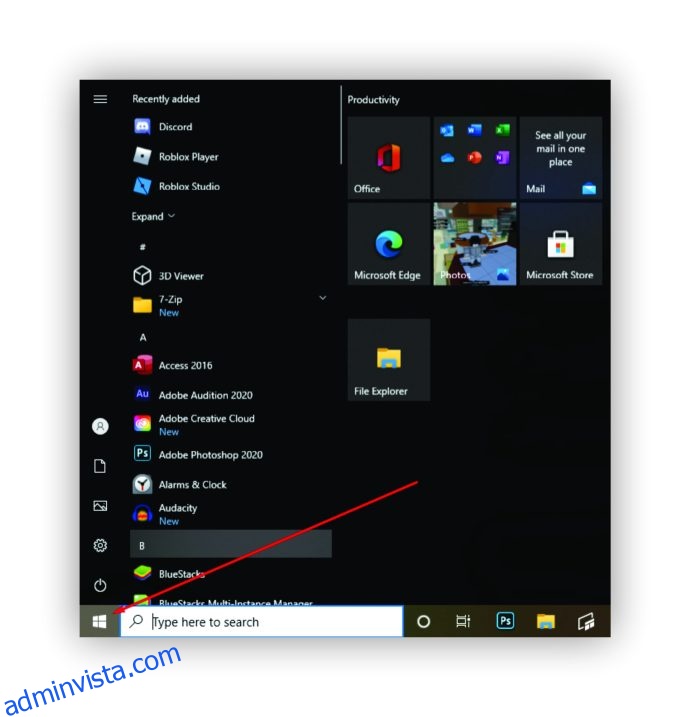
- Klicka på kugghjulsikonen till vänster för att öppna Inställningar.

- Välj ”Anpassning” och sedan ”Färger” i menyn till vänster.
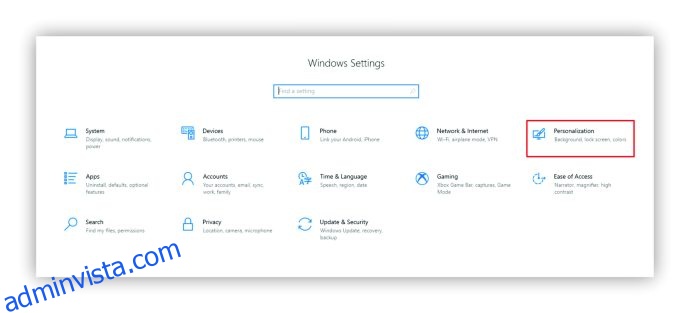
- Välj ”Mörk” i rullgardinsmenyn.
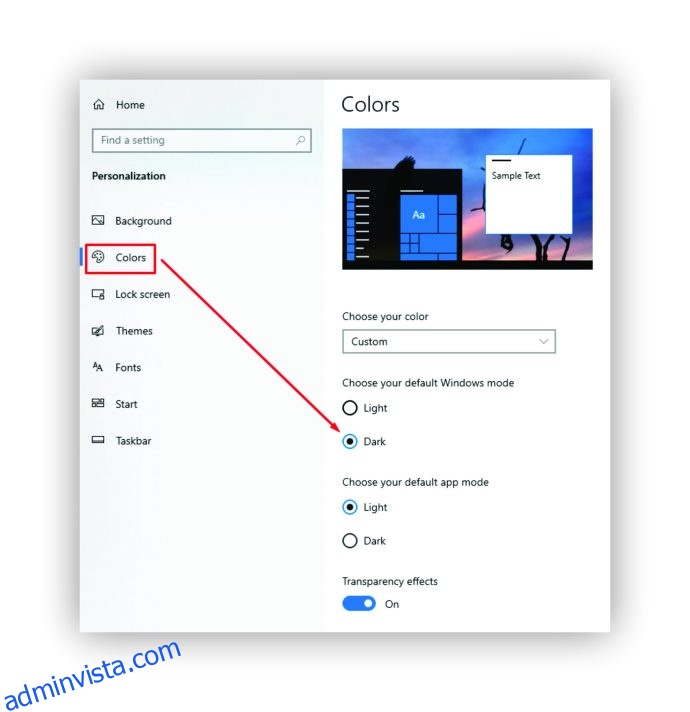
Ändringarna kommer att träda i kraft och du kommer att se Windows mörka läge. Det kommer också att påverka Chrome. Observera att den här ändringen inte appliceras på webbplatser utan endast på vissa delar av Chrome, som bokmärkesfältet, popup-fönster och aviseringar.
Att välja ett mörkt tema via Chrome:s inställningar under ”Utseende” ger ett liknande resultat. Du kan experimentera med olika färger och mörka teman, men webbplatserna kommer att fortsätta visas i ljus färg.
2. Aktivera flaggan för webbinnehåll
Om du inte är nöjd med det tidigare resultatet, kan du prova den här metoden.
- Öppna Chrome och ange följande i adressfältet: chrome://flags/
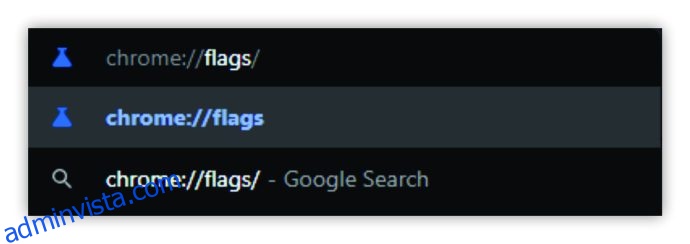
- När den nya sidan öppnas, skriv ”mörk” i sökfältet.
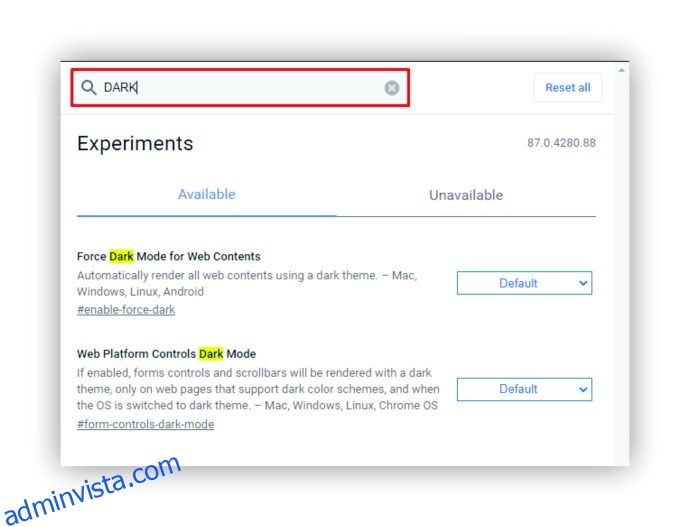
- Du kommer att se ”Tvinga mörkt läge för webbinnehåll”. Välj ”Aktiverad” i rullgardinsmenyn bredvid.
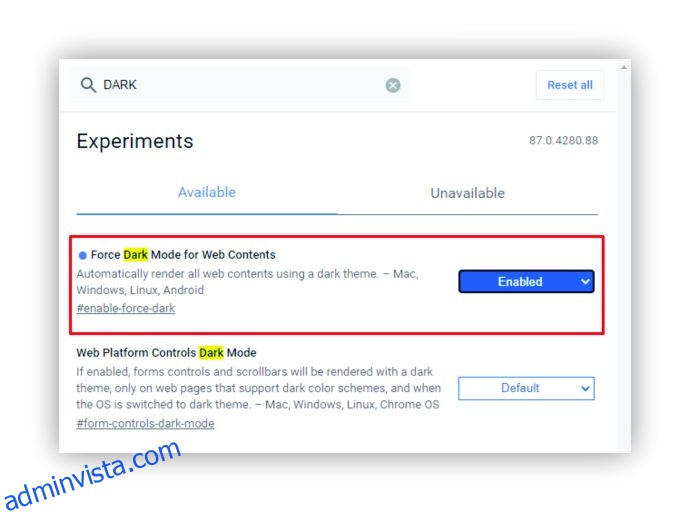
För att aktivera mörkt läge på en mobil enhet, hittar du inställningen i skärminställningarna. Stegen kan variera beroende på vilken modell du använder. Du kan också ladda ner ett mörkt tema från App Store eller Google Play Store.
Kända problem med Chromes mörka läge
Eftersom flaggsidan har varit en inofficiell metod för att aktivera mörkt läge, kan det förekomma buggar om du använder den här metoden. Vissa användare har rapporterat vita blinkningar, vilket kan vara irriterande för ögonen.
Med den senaste Chrome-uppdateringen verkar de tidigare flagginställningarna vara borttagna. Du kan dock fortfarande försöka aktivera ett mörkt läge för webbplatser via flaggsidan, men det är inte säkert att det fungerar.
Om du inte får det att fungera, behöver du inte misströsta. Allt fler webbplatser erbjuder nu inbyggda mörka lägen, så du kan använda dessa istället för att tvinga fram Chromes mörka läge.
Ytterligare frågor och svar
Har du fler frågor om mörkt läge i Chrome? Följande frågor och svar kan vara till hjälp.
Hur inaktiverar man mörkt läge i Chrome?
Att inaktivera mörkt läge i Chrome fungerar på samma sätt som att aktivera det – du väljer helt enkelt det motsatta alternativet i det sista steget i processen.
Om du har aktiverat Windows mörka läge, väljer du ”Ljus” istället för ”Mörk” under ”Färger”.
Om du har gjort ändringen via flaggsidan, väljer du ”Inaktiverad” istället för ”Aktiverad”.
Användare som har installerat ett tillägg för mörkt läge behöver endast avinstallera det för att återgå till det tidigare läget.
Varför behövs ett tillägg för mörkt läge i Chrome?
Experter menar att våra ögon tröttas snabbare när vi läser från en ljus skärm i en mörk miljö. Detta beror på att ögonen ständigt behöver anpassa sig mellan den ljusa skärmen och den mörka omgivningen.
Det skapar en extra ansträngning för ögonen, framför allt på grund av det blå ljuset från en vit skärm. Om du utsätts för blått ljus i stora mängder dagligen, kan du få svårt att somna på kvällen.
Experter rekommenderar också att ljusstyrkan i rummet du arbetar eller läser i, bör vara lika med eller starkare än ljusstyrkan på enheten du använder. Det är därför du bör använda mörkt läge om du oftast använder datorn eller surfplattan sent på kvällen.
Ta hand om dina ögon
Det finns många sätt att aktivera olika grader av mörkt läge i Chrome. Om inget annat fungerar, kan du ladda ner ett gratis tillägg som gör att du kan använda din dator eller mobil på kvällen utan att anstränga ögonen alltför mycket.
I den här artikeln har vi presenterat några tillägg med bra omdömen, och vi är övertygade om att du kommer att hitta ett som passar perfekt för dig och dina enheter.
Har du testat några av tilläggen från listan? Har du några egna förslag? Lämna gärna en kommentar nedan.